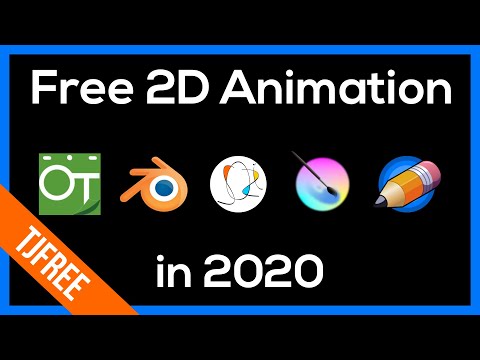Cítil som, že je potrebné napísať tento príspevok obsahujúci niekoľko všeobecných tipov pre začiatočníkov, pretože mnohokrát dostávam poštu a žiadam o pomoc, na ktoré odpoveď vo väčšine prípadov zahŕňa vykonávanie niektorých základných riešení problémov. Tento článok sa preto dotýka niektorých bežných krokov, ktoré môže užívateľ Windows použiť, aby sa pokúsil opraviť alebo opraviť svoj počítač Windows 10/8/7.
Tipy na riešenie problémov so systémom Windows

Spustite obnovenie systému
Prvá vec, ktorú musíte urobiť, je pokúsiť sa obnoviť váš počítač so systémom Windows na predtým dobrý bod. Ak to chcete urobiť, otvorte ponuku Štart> Príslušenstvo> Systémové nástroje> Obnovenie systému. Alebo jednoducho napíšte rstrui.exe vo svojom štarte vyhľadávania a stlačte kláves Enter.

Spustiť Kontrola systémových súborov
Ďalšia vec, ktorú môžete dosiahnuť, je spustenie zabudovaného nástroja Kontrola systémových súborov. Prekvapivo sa tento nástroj nepoužíva tak často, aj keď by to mohlo spôsobiť, že niektoré z vašich problémov zmiznú ľahko. Tento nástroj skontroluje, či sú niektoré z vašich systémových súborov nahradené, poškodené alebo poškodené a nahradia ich "dobrými" súbormi.

Ak chcete spustiť nástroj Kontrola systémových súborov, zadajte cmd v počiatočnom vyhľadávaní a vo výsledku, ktorý sa zobrazí, kliknite pravým tlačidlom myši a vyberte položku Spustiť ako správca. Tým sa otvorí príkazový riadok s oprávneniami správcu.
Teraz napíšte sfc / scannow a stlačte kláves Enter. Choďte si kávu alebo niečo, pretože tento nástroj bude trvať určitý čas na spustenie. Po dokončení kurzu predloží správu. Ak sú poškodené alebo poškodené alebo chýbajúce systémové súbory, budú uvedené. Reštartujte počítač. Pri reštarte budú vaše systémové súbory nahradené "dobrými"!
Opravte poškodenie obrázkov systému Windows alebo Component Store
Pomocou nástroja DISM.exe môžete opraviť poškodený obraz systému Windows alebo opraviť poškodenie komponentu Store.
použitie Dism / Online / Cleanup-Image / RestoreHealth, Toto skontroluje poškodenie skladových skladov zaznamená korupciu a opravuje poškodenie pomocou služby Windows Update.
Odstráňte nechcené programy
Otvorte ovládací panel a skontrolujte si nainštalované programy. Vidíte niečo, čo nechcete - alebo niečo, čo ste nenainštalovali a podozrivý by mohol byť nečestný alebo nežiaduci softvér? Odinštalujte ho.
Skenovanie škodlivého softvéru
Spustite úplnú hĺbkovú kontrolu vášho systému pomocou antivírusu. Ak váš bezpečnostný softvér umožňuje naplánovať skenovanie na zavádzanie - skvelé, pokračujte a naplánujte jeden; inak, pravidelné skenovanie by malo byť v poriadku, žiadne problémy. Ak chcete uložiť čas skenovania, možno budete chcieť použiť Vyčistenie disku utilita alebo CCleaner alebo Quick Clean na rýchle odstránenie nevyžiadaných súborov. Ak existuje nejaký škodlivý softvér, ktorý zabraňuje bežnému fungovaniu operačného systému Windows, mal by sa jeho antivírusový sken vyriešiť odstránením škodlivého softvéru. Môžete si pozrieť tento zoznam niektorých dobrých odporúčaných antivírusový softvér pre Windows.
Počítač so systémom Windows sa nespustí
Ak sa váš systém Windows nespustí, pozrite sa, či môžete zaviesť do núdzového režimu. Ak to chcete urobiť, musíte pri spustení počítača stále držať kláves F8. Tu kliknite na Posledná známa dobrá konfigurácia, ak ju ponúka vaša verzia systému Windows.
Ak zistíte, že váš počítač so systémom Windows sa jednoducho nespustí, môžete opraviť bootovacie problémy pri oprave pri spustení systému Windows. Oprava pri spustení systému je nástroj na obnovenie systému Windows, ktorý dokáže odstrániť určité problémy systému, ktoré zabránia spusteniu systému Windows. Oprava pri spustení počítača skenuje váš problém a potom sa pokúsi opraviť, aby sa váš počítač mohol správne spustiť. Oprava pri spustení je jedným z nástrojov obnovenia v ponuke Možnosti obnovenia systému. Používatelia systému Windows 10 majú prístup k rozšíreným možnostiam spustenia.
Spustite program Windows Update
Možno, že spoločnosť Microsoft uvoľnila opravy vašich problémov - možno by bolo dobré spustiť aktualizáciu Windows Update a zistiť, či sú k dispozícii. Ak sú, stiahnite si a nainštalujte ich.
Pracovná plocha systému Windows sa pri spúšťaní nezobrazuje
Ak zistíte, že váš počítač sa spúšťa, ale zastaví sa na prihlasovacej obrazovke alebo sa vaša pracovná plocha nezobrazí, alebo sa zobrazuje čierna obrazovka, alebo jednoducho vidíte tapetu, príčiny môžu byť mnohé, ale v mnohých prípadoch je to prieskumník.exe, ktorý sa nespúšťa automaticky. No, stlačte Ctrl-Alt-Del a spustite Správcu úloh.

Fix Windows
Existuje niekoľko malých problémov, nepríjemností a dráždivých látok, ktoré môžete občas čeliť …
Does your Recycle Bin not refresh correctly? Or perhaps things are not fine with your Windows Media Center and you need to flush & rebuild Windows Media Center database! Or maybe you find that for some reason your right-click context menu has been disabled in Internet Explorer! Maybe you opted to be not-warned while deleting Sticky Notes and you now want the warning dialog box back! Or then perhaps, post a malware attack you find that your task manage or cmd or your Registry Editor has been disabled!
Poznámky:
1] Nástroj na opravu softvéru Windows od spoločnosti Microsoft bude opravovať komponenty systému a zisťovať poškodené súbory, obnoviť systémové dátumy a čas, obnoviť systémové nastavenia, preinštalovať systémové aplikácie a spustiť nástroj DISM na opravu obrazu systému kliknutím.
2] 50 problémov … 1 riešenie … FixWin je doktor Windows, ktorý určite chcete mať na počítači! 1-click opravy pre tieto a mnoho ďalších takých bežných problémov Windows sú ponúkané v tomto dobre-oslávený freeware nášho.
Opravy Windows
Ak zistíte, že inštalácia systému Windows bola zle poškodená a dokonca aj spustenie obnovenia systému, kontrola systémových súborov alebo skúšanie ďalších krokov na riešenie problémov, naozaj nepomôže a začnete premýšľať o opätovnom nainštalovaní operačného systému Windows -, Používatelia systému Windows 8/10 môžu zvážiť použitie funkcie Obnoviť alebo Obnoviť systém Windows alebo Automatické opravy.
Dodatočné zdroje
V prípade špecifických problémov môžete použiť aj zabudované nástroje na riešenie problémov v systéme Windows 7 alebo riešenia Microsoft Fix it alebo automatizované riešenia na riešenie problémov alebo portál služby Microsoft Diagnostics, aby ste vyriešili vaše problémy. Môžete nájsť ďalšie príspevky, ktoré vám pomôžu vyriešiť vaše konkrétne problémy na týchto odkazoch: Návody na pomoc so systémom Windows, Riešenie problémov so systémom Windows, Oprava Windows a Windows Tipy.
Používateľ systému Windows 10? Pozrite sa na tieto príspevky:
- Windows 10 Problémy, problémy s riešeniami a opravami
- Podpora a riešenia Windows 10.
A ak všetko zlyhá, vždy je všeliekom pre všetky problémy Windows - REFORMAT!

No, to boli len niektoré z hlavných tipov na riešenie problémov. Ak potrebujete niečo konkrétne, jednoducho ho vyhľadajte tu na tejto stránke pomocou vyhľadávacieho panela v bočnom paneli. Som si istý, že nájdete riešenie. Ak nemáte, zadajte tu konkrétnu požiadavku a my sa pokúsime pripraviť návod na to. Ak potrebujete podrobnú pomoc, prejdite na naše fóra TWC Windows, kde vám radi pomôžeme.
Ak máte niečo doplniť, prosím, pokračujte!